연말정산 시즌입니다. 연말정산은 홈택스에서 제공하는 연말정산 간소화 서비스를 이용해 쉽게 자료 조회를 할 수 있습니다. 요즘에는 연말정산 서류를 출력해 제출해야 하는 회사는 거의 없고 이메일 또는 메신저로 제출하기 때문에 모바일에서 자료를 조회하는 방법이 더 편할 수 있습니다. 오늘은 연말정산 자료를 모바일로 조회하는 방법에 대해서 알아보겠습니다.
연말정산 간소화 모바일 조회
연말정산 자료를 모바일로 조회하기 위해선 먼저 '모바일 손택스' 앱을 설치하고 회원가입 후 로그인해야 합니다. 로그인은 공동·금융인증서를 등록해 로그인하는 방법이 있지만 민간 증명서를 발급해 놓으면 각종 서류 발급 및 여러 정부 기관과 금융기관에 로그인할 수 있기 때문에 민간 증명서를 발급해 로그인하길 추천합니다.

모바일 자료 조회 방법


모바일 손택스 앱을 실행하고 로그인을 해줍니다.

로그인하면 메인 화면 상단에 보이는 자주 찾는 메뉴에서 '연말정산 소득 세액공제 자료조회'를 선택합니다. 만약 자주 찾는 메뉴에 나오지 않는다면 '전체 메뉴' → '장려금·연말정산·전자기부금' → '연말정산 간소화' → '근로자 소득 세액공제 자료조회'를 차례대로 누르면 됩니다.



연말정산 소득 세액공제 자료조회로 들어가면 자료를 조회할 수 있는 화면으로 이동됩니다. 여기서 근무 기간을 선택하고 자료를 조회한 후 내려받기를 누르면 스마트폰의 내 파일에 PDF 파일로 저장됩니다.
1. 근무 기간 선택


귀속 연도와 월을 선택할 수 있습니다. '월 선택'을 누르면 1월부터 12월까지 선택할 수 있는데, 정상적으로 근무를 계속한 경우는 모두 선택하면 되고 중도 입사자 또는 퇴사자는 근무한 월만 선택하면 됩니다.
2. 소득 세액공제 자료 조회

자료 조회는 건강보험료부터 장애인증명서까지 많은 자료를 조회할 수 있습니다. 항목별로 '조회'를 누르면 1년간 납입하고 지출한 금액을 확인할 수 있습니다. 자신이 모르는 공제 항목이 있을 수 있기 때문에 모든 항목을 조회하길 추천합니다.

3. PDF 파일로 저장



자료를 모두 조회한 후 PDF 파일로 저장하면 연말정산이 끝납니다. 상단에 '일괄/점자 내려받기'를 누르면 자신에게 해당하는 공제 항목이 체크되어 있는 화면이 보입니다. 공제 항목을 확인하고 하단에 '내려받기'를 누르면 내 파일에 PDF 파일로 저장됩니다.
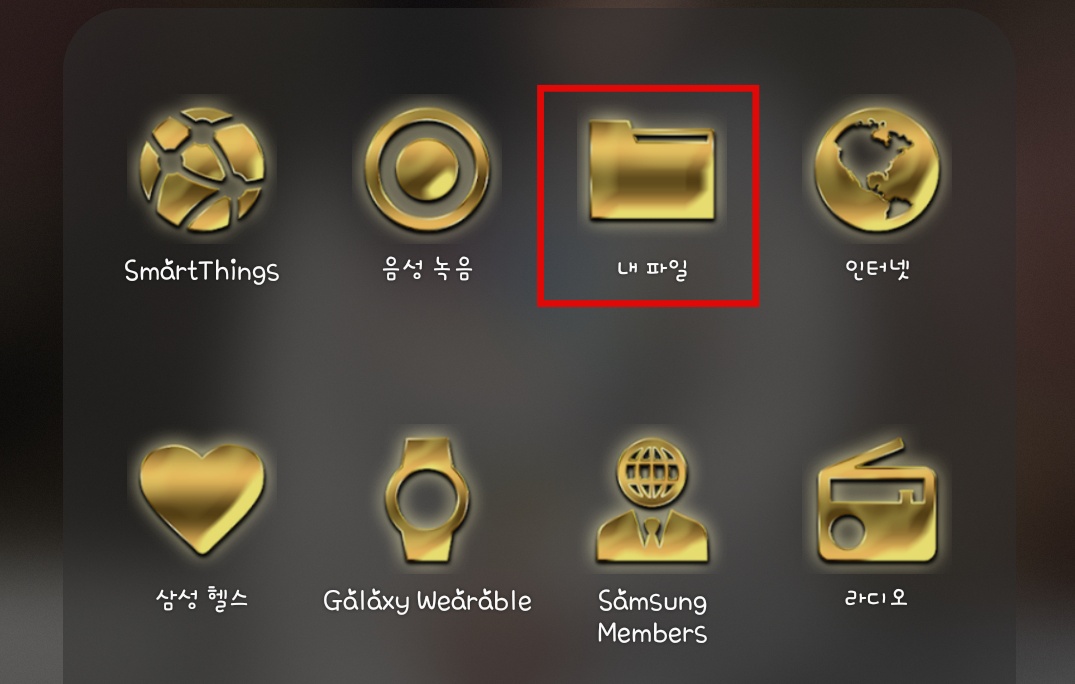
이제 등본과 함께 회사에서 원하는 방식으로 제출하면 됩니다.
이렇게 연말정산에 필요한 자료를 모바일로 조회하고 저장하는 방법에 대해 알아보았습니다. 이제 스마트폰으로 대부분의 일 처리를 할 수 있는 만큼 연말정산도 모바일로 조회할 수 있도록 제공하고 있습니다. PC가 없어도 모바일로 간편하게 연말정산 자료를 조회할 수 있는 모바일 연말정산 간소화 서비스를 활용해 보길 바랍니다.
'정보마당' 카테고리의 다른 글
| 크롬 원격 데스크톱 설치 및 PC 원격제어 연결 방법 (0) | 2024.02.01 |
|---|---|
| 연말정산 환급금 모바일 조회 방법(총급여 및 기납부세액 조회) (0) | 2024.01.30 |
| 연말정산 환급금 조회 방법(총급여 및 기납부금액 조회) (1) | 2024.01.26 |
| 연말정산 간소화 미제공 항목 및 필요 서류 (0) | 2024.01.25 |
| 연말정산 간소화 서비스 자료 조회 방법 (2) | 2024.01.23 |
| 갤럭시 멀티태스킹 사용법 및 유용한 기능(화면분할) (0) | 2024.01.20 |
| 유튜브 동영상 건너뛰기 시간 설정 방법 (1) | 2024.01.18 |
| 구글 크롬 팝업 차단 설정(PC, 모바일) (0) | 2024.01.17 |










댓글